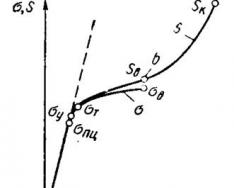Как сделать так, чтобы ваша лента новостей в Facebook не была завалена бесполезной информацией, а надоедливые приложения не присылали вам уведомлений?
Когда-то всё в Facebook было проще: у вас было три-четыре десятка друзей, ваша лента новостей не была завалена бесполезными репостами, вам не приходило множество уведомлений от неинтересных вам игр и приложений, а ваша электронная почта не была завалена бесконечными напоминаниями от Facebook.
Но есть и хорошая новость: от некоторых раздражающих функций можно быстро и просто избавиться. Сегодня мы поговорим о том, как это сделать.
Избавьтесь от тех, кто заваливает вашу ленту бесполезной информацией
Очень многие ваши друзья любят делать десятки репостов на свою страницу за день, а вас это может раздражать. Не всегда стоит применять радикальные меры и удалять пользователя из друзей — можно просто от него отписаться.
Для того чтобы перестать видеть публикации пользователя, зайдите в ленту новостей, найдите любую публикацию этого друга и нажмите на галочку в правом верхнем углу. В раскрывшемся списке выберите «Отменить подписку на (имя друга)». Вы по-прежнему будете друзьями, а человек даже не узнает, что вы от него отписались.

Можете скрыть список своих друзей и подписки
Для того чтобы список ваших друзей и подписки были видны только вам, необходимо перейти на вкладку «Друзья», нажать на значок карандаша, выбрать «Редактировать настройки конфиденциальности» и под пунктами «Друзья» и «Подписки» поставить галочку напротив «Только я».

Выберите, какие новости читать: популярные или новейшие
После того как мы отписались от всех любителей делать кучу репостов и просто забивать ленту различной несущественной информацией, самое время начать самостоятельно определять, какие новости для вас важны, а не просто просматривать самые популярные. Для того чтобы это сделать, нажмите на стрелочку рядом с лентой новостей и поставьте галку напротив «Новейшие».

Уменьшите количество уведомлений
Вам действительно необходимо видеть множество уведомлений от Facebook, заходя в свою электронную почту? Если нет, то перейдите в «Настройки» → «Уведомления» и в разделе «Как вы получаете уведомления» напротив пункта «Электронная почта» выберите «Только уведомления о вашем аккаунте, безопасности и конфиденциальности».

Если вы не хотите, чтобы уведомления сопровождались звуковым сигналом, то можете его отключить здесь же, в разделе «Настройки уведомлений», напротив пункта «На Facebook». А в разделе «Какие уведомления вы получаете» вы можете отключить уведомления, которые вам не нужны, например дни рождения или события из жизни ваших друзей.

Заблокируйте приглашения на мероприятия от друзей
Не всегда стоит блокировать пользователя, если он надоедает вам многочисленными приглашениями в приложения и на мероприятия. Достаточно лишь запретить ему приглашать вас. Для этого перейдите в «Настройки» → «Заблокировать» и напротив пунктов «Заблокировать приглашения приложений» и «Блокировать приглашения на мероприятия» введите имя друга, от которого больше не хотите получать приглашения.

Контролируйте отметки на изображениях
У многих есть такой друг в Facebook, который любит отмечать вас вкупе с сотней пользователей на различных изображениях, которые не имеют к вам никакого отношения. Если это вас раздражает, то вы можете препятствовать этому. Перейдите в «Настройки» → «Хроника и метки» и в разделе «Кто может делать публикации в моей Хронике» включите параметр «Отправлять на рассмотрение метки, сделанные друзьями, перед их публикацией в вашей Хронике».

Для начала стоит посмотреть, как выглядит лента ваших постов, и решить, какие записи стоит скрыть или удалить. Для этого нужно нажать на три точки рядом с кнопкой «Просмотреть журнал действий» и выбрать «Просмотреть как…». В этом режиме видно, как ваша страница отображается для друзей и всех остальных.

Каждый пост можно отдельно удалять и скрывать прямо в ленте, но в настройках есть пункт для одновременного скрытия от посторонних глаз всех ранее опубликованных записей. Нажмите на значок замка в верхней панели и выберите «Смотрите другие настройки». Так вы попадёте в настройки конфиденциальности, где можно применить ограничения на видимость в ленте. Все ваши старые записи теперь будут видны только друзьям.

Далее нужно выбрать пункт «Хроника и метки» в меню слева. В этом разделе вы можете настроить доступ и видимость своей хроники, особенно стоит обратить внимание на первый, четвёртый, пятый и седьмой пункты - переключить в режим «Друзья» или «Только я».

Удалять и скрывать посты из ленты удобнее всего в журнале действий (кнопка «Просмотреть журнал действий»), где есть фильтры для просмотра только ваших записей, лайков или постов, в которых вы отмечены. Если не хотите настраивать каждый пост отдельно, то можете воспользоваться расширением для Chrome, например Facebook Post Manager.
После установки расширения зайдите в журнал действий, выберите нужный фильтр записей и, не прокручивая страницу, запустите Post Manager. В настройках расширения вы можете выбрать год, месяц и ключевые слова, чтобы скрыть, открыть (Hide / Unhide) или удалить посты (Delete Posts) и отметки «нравится» (Unlike) в своей ленте. После выполнения команды останется только подтвердить решение, нажав соответствующую кнопку (Confirm), появившуюся в верхней панели.

Имеет ужасную привычку напоминать вам о всем, что вы когда-то публиковали. Cкорее всего, в темных закоулках вашей Хроники есть немало записей, о которых вы уже и не помните. Настало время удалить их раз и навсегда.
Как удалить старые записи из Хроники Facebook
Алексей ЗеньковПроверка Хроники
В первую очередь, убедитесь, что вы знаете, какой вашу Хронику видят обычные пользователи (те, кто не является вашим другом в Facebook). Для этого перейдите в свою Хронику, нажмите на иконку с замком, в пункте «Кто может видеть мои материалы?» выберите «Просмотреть как», и вы увидите следующее:
Хорошо все просмотрите, и если вам что-то не понравится, нажмите на дату под вашим именем, затем на иконку глобуса, и смените пункт «Доступно всем» на «Друзья», «Только я» или «Настройки пользователя». Кроме того, можно полностью удалить запись, выбрав соответствующий пункт после нажатия на стрелку в правом верхнем углу.
Скрыть старые публичные записи
Если вы хотите скрыть сразу много публичных записей, то вы удивитесь, что в Facebook есть специальный инструмент для этого.
Нажмите на замок настроек конфиденциальности в правом верхнем углу страницы, выберите «Смотрите другие настройки» и нажмите «Ограничьте доступ к прежним публикациям». Прочитайте появившееся сообщение и нажмите «Применить данные ограничения к прошлым публикациям», если хотите, чтобы все ваши старые публикации могли видеть только друзья.

Изменить настройки Хроники
Далее давайте убедимся, что настройки Хроники соответствуют вашим предпочтениям. Снова нажмите на замок настроек конфиденциальности в правом верхнем углу, выберите «Смотрите другие настройки» и нажмите на вкладку «Хроника и метки» на панели слева.
Проверьте, чтобы в первом, четвертом, пятом и седьмом пунктах было установлено «Друзья» или то, что вы выберете сами:

Более тщательная очистка Facebook
Если этих советов вам недостаточно, можно воспользоваться одним из расширений для браузера Chrome, например Facebook Post Manager . Тем не менее, такие программы могут вести себя чересчур агрессивно, поэтому будьте внимательнее при их использовании.
Готово! Вы очистили свою Хронику от старых забытых публикаций. Теперь вы можете жить спокойно и не волноваться, что кто-то наткнется на компрометирующее вас изображение или статус, который вы опубликовали в 2009 году.
Фейсбук собирает о своих пользователях большое количество информации. Фактически каждый ваш шаг, каждое ваше действие записывается на сервере и надежно храниться. Разумеется, что с точки зрения безопасности это не есть хорошо. Сегодня я расскажу вам, как подчистить информацию, которую о вас хранит Фейсбук.
Где находится Журнал действий?
Все что вы делаете в соцсети, Фейсбук фиксирует в журнале действий. Зайти в него можно нажав на значок треугольника, и выбрав пункт «Журнал действий ». Здесь же можно удалить большинство хранимой о вас информации. Рекомендую хотя бы раз в полгода проводить тотальную чистку.
Что стоит удалять в первую очередь?
В первую очередь советую очищать историю поиска. Чтобы в нее попасть нажмите в третьем блоке слева ссылку «Еще » и выберете пункт «Поиск » (см. картинку).

Откроется страничка, вверху которой необходимо нажать ссылку «Очистить историю поиска ». Все собранные данные будут удалены. К сожалению, прекратить сбор этих данных, увы, нельзя.
Для начала стоит посмотреть, как выглядит лента ваших постов, и решить, какие записи стоит скрыть или удалить. Для этого нужно нажать на три точки рядом с кнопкой «Просмотреть журнал действий» и выбрать «Просмотреть как…». В этом режиме видно, как ваша страница отображается для друзей и всех остальных.

Каждый пост можно отдельно удалять и скрывать прямо в ленте, но в настройках есть пункт для одновременного скрытия от посторонних глаз всех ранее опубликованных записей. Нажмите на значок замка в верхней панели и выберите «Смотрите другие настройки». Так вы попадёте в настройки конфиденциальности, где можно применить ограничения на видимость в ленте. Все ваши старые записи теперь будут видны только друзьям.

Далее нужно выбрать пункт «Хроника и метки» в меню слева. В этом разделе вы можете настроить доступ и видимость своей хроники, особенно стоит обратить внимание на первый, четвёртый, пятый и седьмой пункты - переключить в режим «Друзья» или «Только я».

Удалять и скрывать посты из ленты удобнее всего в журнале действий (кнопка «Просмотреть журнал действий»), где есть фильтры для просмотра только ваших записей, лайков или постов, в которых вы отмечены. Если не хотите настраивать каждый пост отдельно, то можете воспользоваться расширением для Chrome, например Facebook Post Manager.
После установки расширения зайдите в журнал действий, выберите нужный фильтр записей и, не прокручивая страницу, запустите Post Manager. В настройках расширения вы можете выбрать год, месяц и ключевые слова, чтобы скрыть, открыть (Hide / Unhide) или удалить посты (Delete Posts) и отметки «нравится» (Unlike) в своей ленте. После выполнения команды останется только подтвердить решение, нажав соответствующую кнопку (Confirm), появившуюся в верхней панели.

Налоги и платежи